Las máscaras son una herramienta indispensable en After Effects, que puede ayudarte a crear efectos complejos y llevar a cabo ideas creativas. Sin el conocimiento necesario sobre las diferentes herramientas de máscara y sus funciones, puede ser un desafío lograr los resultados deseados. Esta guía te ofrece una introducción completa a los mejores trucos de máscara, que facilitarán enormemente tu flujo de trabajo. Es hora de ampliar tus habilidades y aprovechar al máximo las posibilidades que te ofrecen las máscaras.
Principales conclusiones
- Las máscaras pueden crearse a partir de formas y editarse posteriormente.
- Un doble clic te permite transformar las máscaras de forma libre.
- Atajos de teclado facilitan la creación y edición de máscaras.
- Roto Bézier facilita el manejo de tangentes.
- Las máscaras pueden aplicarse en capas de primer plano.
Guía paso a paso
Crear máscaras con la herramienta de dibujo
Si trabajas con la herramienta de dibujo, notarás que no se crea ninguna máscara por defecto a menos que hayas seleccionado algo. En su lugar, se genera una capa de primer plano. Para crear realmente una máscara, primero debes seleccionar un objeto. Esto es muy fácil, simplemente selecciona la herramienta de trazado y luego coloca algunos puntos.
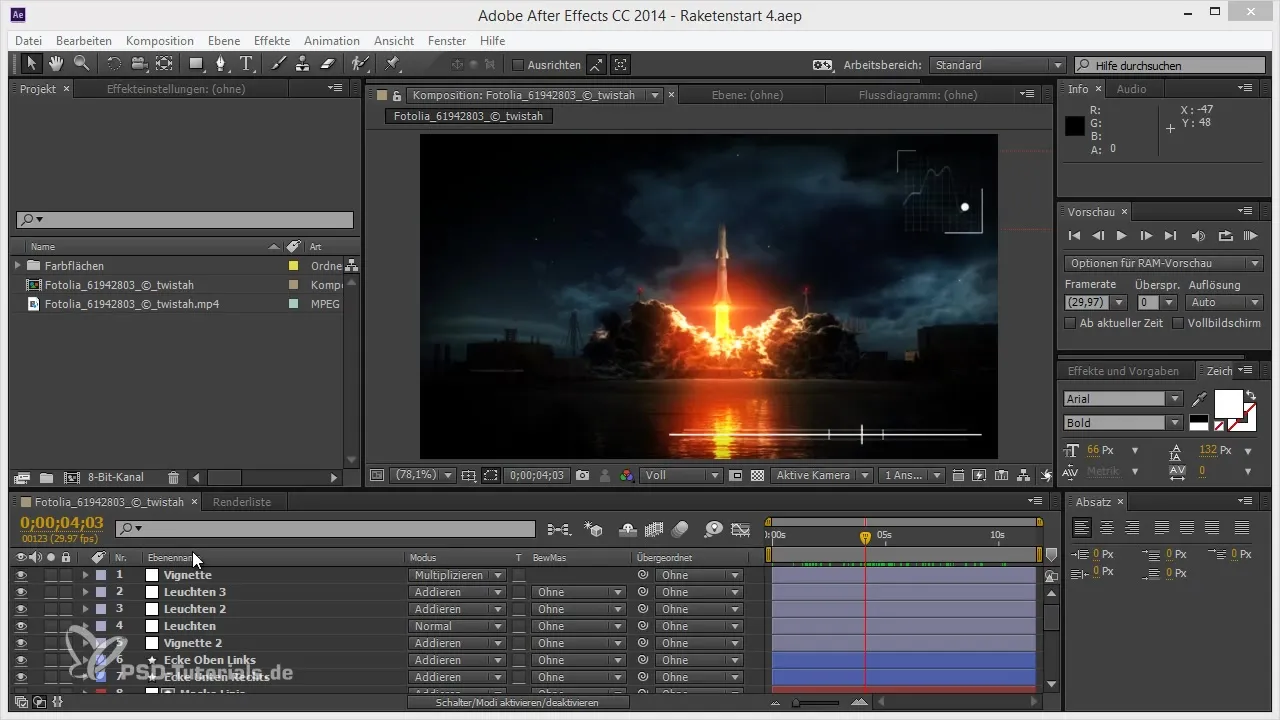
Editar máscaras posteriormente
Una de las preguntas más frecuentes es cómo se puede editar una máscara creada. Hay varias maneras. Puedes simplemente añadir puntos a una máscara existente y luego manipularla. Para ello, mantén presionada la tecla de control o Alt para mostrar u ocultar los puntos. Alternativamente, también puedes acceder haciendo clic derecho en la máscara y seleccionando varias opciones.
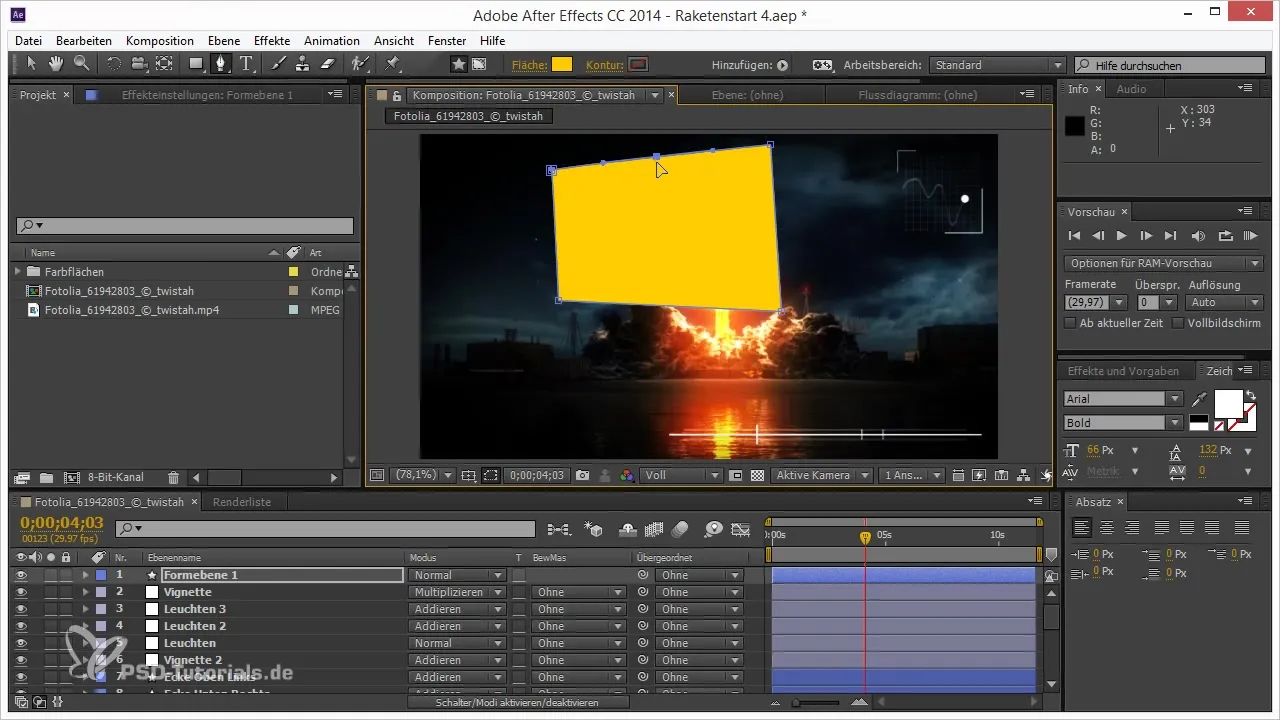
Activar Roto Bézier
Cuando trabajas con numerosos puntos, el modo Roto Bézier puede ser útil. Este modo activa la función que redondea automáticamente todos los puntos. Puedes activar Roto Bézier haciendo clic derecho en la máscara y seleccionando la opción correspondiente. Ten en cuenta que esta función puede ser un poco defectuosa de vez en cuando, pero puede facilitarte enormemente el trabajo.
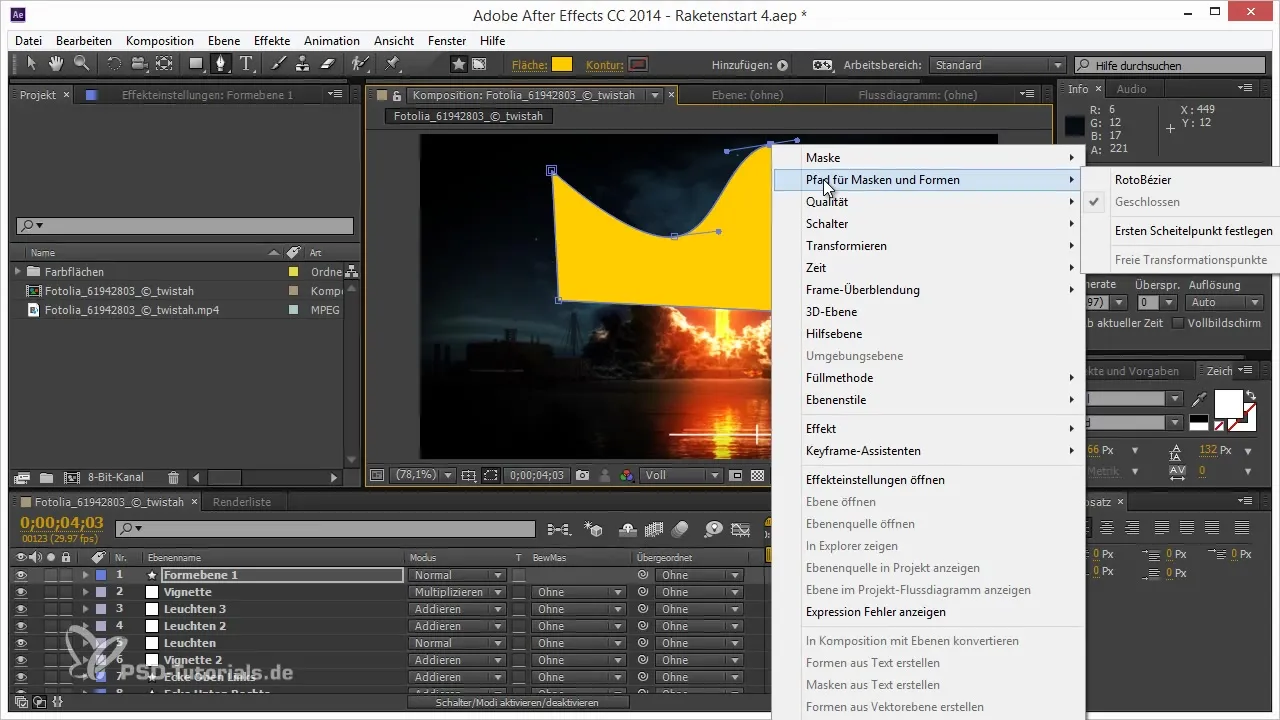
Establecer vértices
Para aumentar el control sobre el primer vértice de tu máscara, tienes la opción de darle un enfoque especial al crear la máscara. Un pequeño marco alrededor de este punto te muestra dónde has definido tu vértice. Sin embargo, ten en cuenta que cerrar las máscaras a veces puede causar problemas, especialmente cuando Roto Bézier está activado.
Usar doble clic para transformaciones
Un truco efectivo es hacer un doble clic en un punto de la máscara. Así puedes moverlo y ajustarlo. Aunque las máscaras no tienen propiedades de transformación propias como posición o rotación, mediante un doble clic puedes editar eficientemente las máscaras y formas. Esta técnica ofrece una forma rápida de hacer ajustes.
Aplicar máscaras en capas de primer plano
También es posible aplicar máscaras en capas de primer plano. Esto puede parecer un poco inusual al principio, pero hay escenarios en los que esto puede ser útil. Simplemente necesitas ajustar el modo y cambiar el botón de herramientas de "Crear forma" a "Crear máscara". Esto te da la libertad de usar múltiples máscaras en diferentes capas, lo que agrega una dimensión extra a tu proyecto.
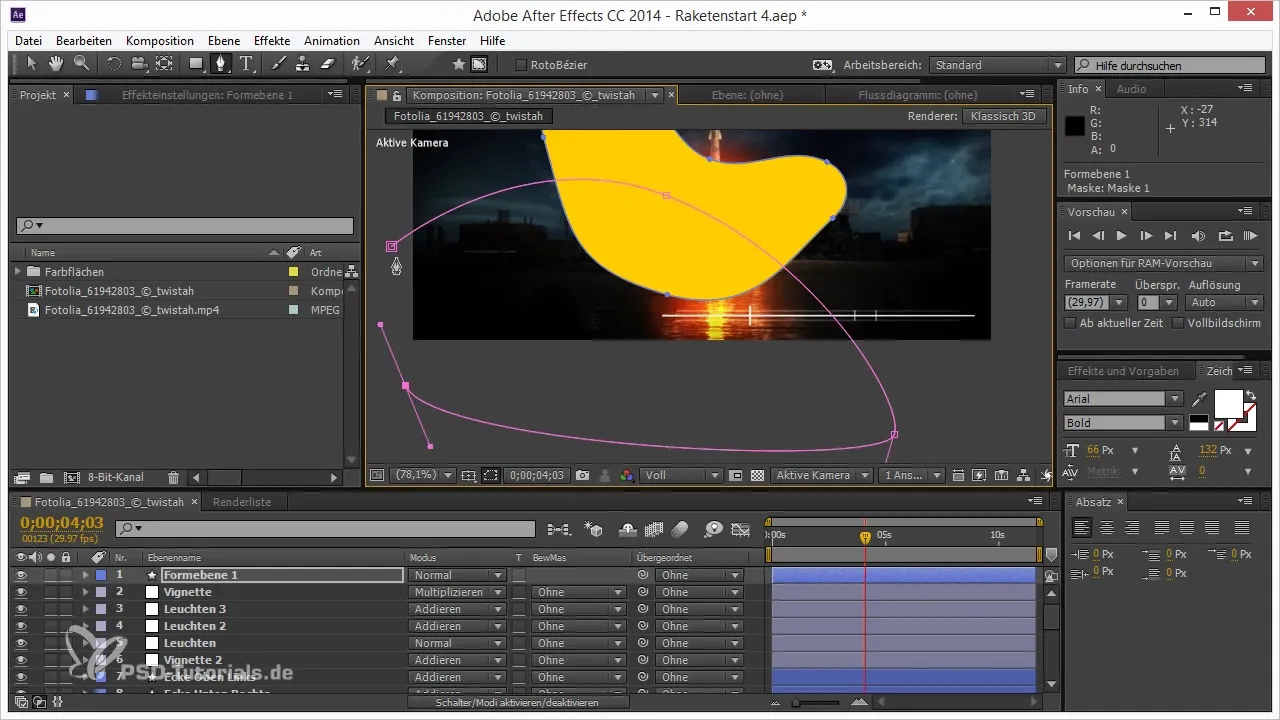
Crear múltiples cortes de máscara
Si deseas crear varias máscaras sin tener que cambiar constantemente de capa, puedes hacerlo fácilmente manteniendo la tecla de control presionada. Mantén presionada la tecla de control mientras haces clic y arrastras en el área de trabajo. Cada vez que mantengas presionada la tecla de control, podrás añadir nuevas máscaras sin perder la selección actual.
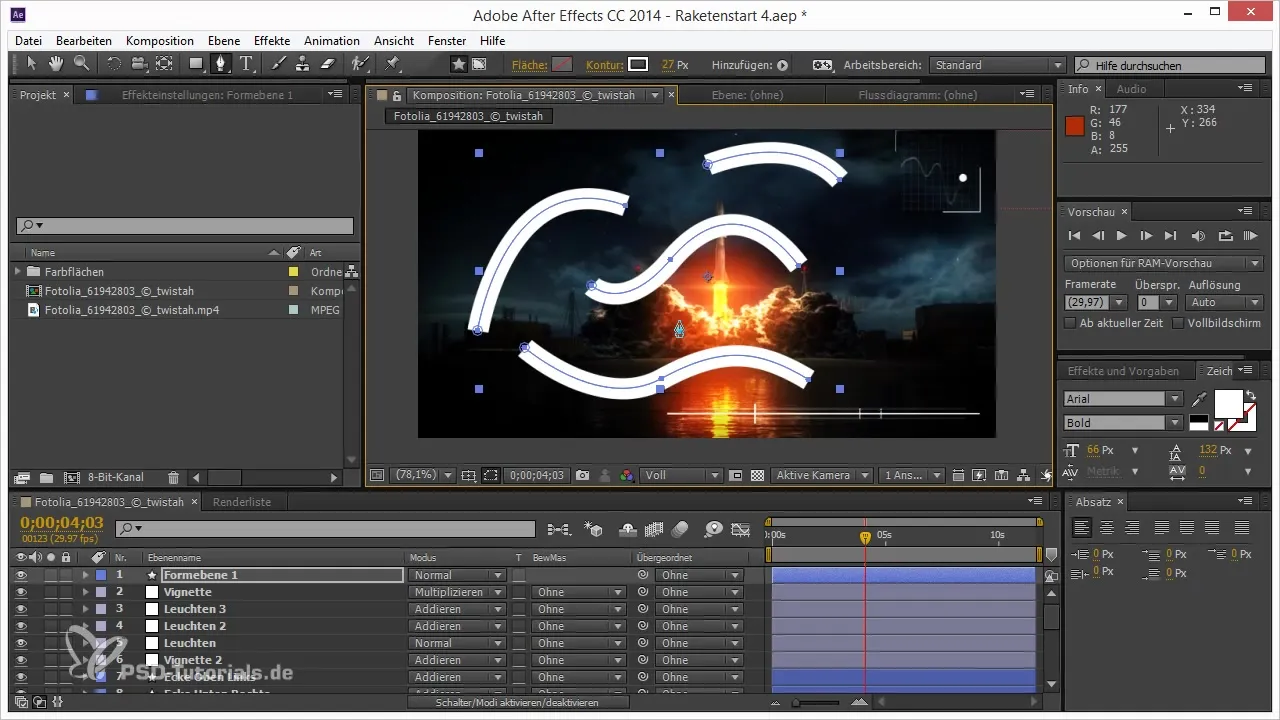
Contar y continuar máscaras
Si deseas cerrar una máscara y ampliarla más tarde, simplemente puedes tomarla y arrastrarla. Asegúrate de no usar la tecla de control demasiado a menudo, ya que borrar puntos de anclaje puede crear un cierre de máscara rápido. Ajusta las tangentes utilizando la tecla Alt para crear transiciones suaves.

Atajos de teclado para una edición rápida
Hay numerosos atajos que facilitan tu trabajo. Estos atajos pueden ayudarte a crear máscaras, editarlas y ajustar rápidamente las tangentes. Un desglose claro de estas funciones puede acelerar considerablemente tu flujo de trabajo.
Resumen - Trucos de máscara en After Effects: Tu manual efectivo
En esta guía, has aprendido cómo crear y editar máscaras de manera eficiente en After Effects. Con los diferentes métodos, técnicas y consejos, ahora puedes optimizar tu flujo de trabajo y realizar proyectos más creativos. Recuerda que la práctica lleva a la maestría!
Preguntas frecuentes
¿Qué son las máscaras en After Effects?Las máscaras son áreas que te permiten ocultar o hacer visibles ciertas partes de una capa.
¿Cómo edito máscaras existentes?Puedes editar las máscaras existentes añadiendo o moviendo puntos manteniendo presionada la tecla de control o Alt.
¿Qué hace Roto Bézier?Roto Bézier redondea automáticamente los puntos de anclaje de tu máscara, lo que facilita la edición.
¿Se pueden aplicar máscaras en capas de primer plano?Sí, puedes aplicar máscaras en capas de primer plano cambiando el modo en el conmutador de herramientas.
¿Cómo puedo crear varias máscaras rápidamente?Puedes crear varias máscaras manteniendo presionada la tecla de control mientras arrastras en el área de trabajo.


